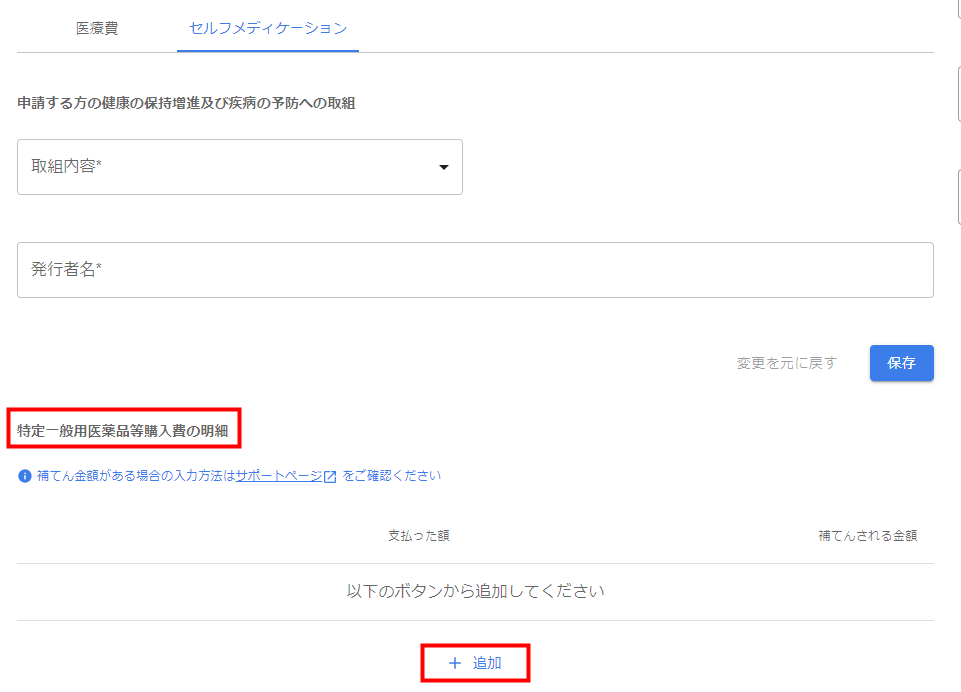概要
このガイドでは、「マネーフォワード ME」で登録した医療費のデータを取得し、医療費控除として申告する流れについてご説明します。
医療費控除については、以下国税庁のページをご参照ください。
No.1120 医療費を支払ったとき(医療費控除)|国税庁
No.1120 医療費を支払ったとき(医療費控除)|国税庁
対象ページ
申告書>所得から差し引かれる金額>医療費控除
対象のお客さま
マネーフォワード クラウド確定申告をご利用中のお客さま
目次
1.「マネーフォワード ME」で明細の登録
マネーフォワード クラウド確定申告では、「マネーフォワード ME」で「医療費」カテゴリを選択して登録した明細のみ、医療費に関する明細として取得できます。
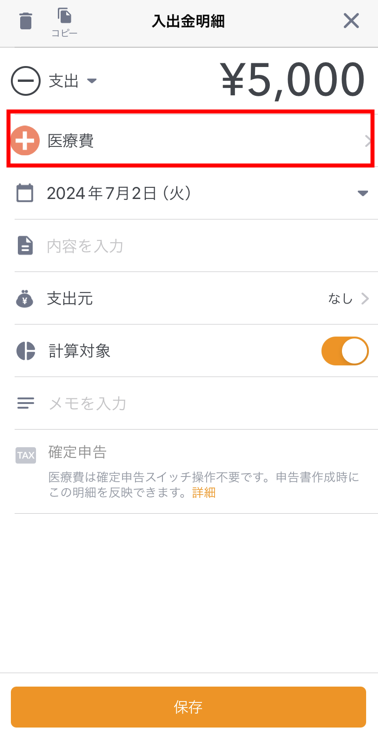
医療費控除またはセルフメディケーション税制の対象として取得する明細は、「マネーフォワード ME」で「健康・医療」カテゴリの「医療費」もしくは「薬」を選択して登録してください。
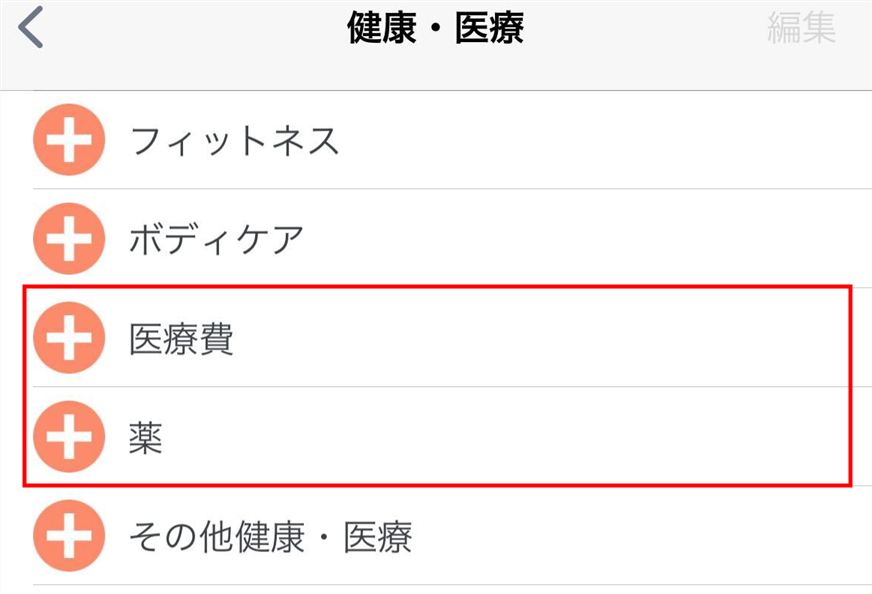
医療費およびセルフメディケーション税制の明細に関しては、「確定申告」スイッチの操作は不要です。
2.明細の取得
マネーフォワード クラウド確定申告で「マネーフォワード ME」のデータを取得するためには、「マネーフォワード ME」と同じメールアドレス(マネーフォワード ID)でログインする必要があります。
本項では、「マネーフォワード ME」から「医療費控除」に関する明細を取得する場合を例に、取得手順を説明します。
「セルフメディケーション税制」についても同様の手順で取得できます。
- 「申告書」>「所得から差し引かれる金額」>「医療費控除」画面を開きます。
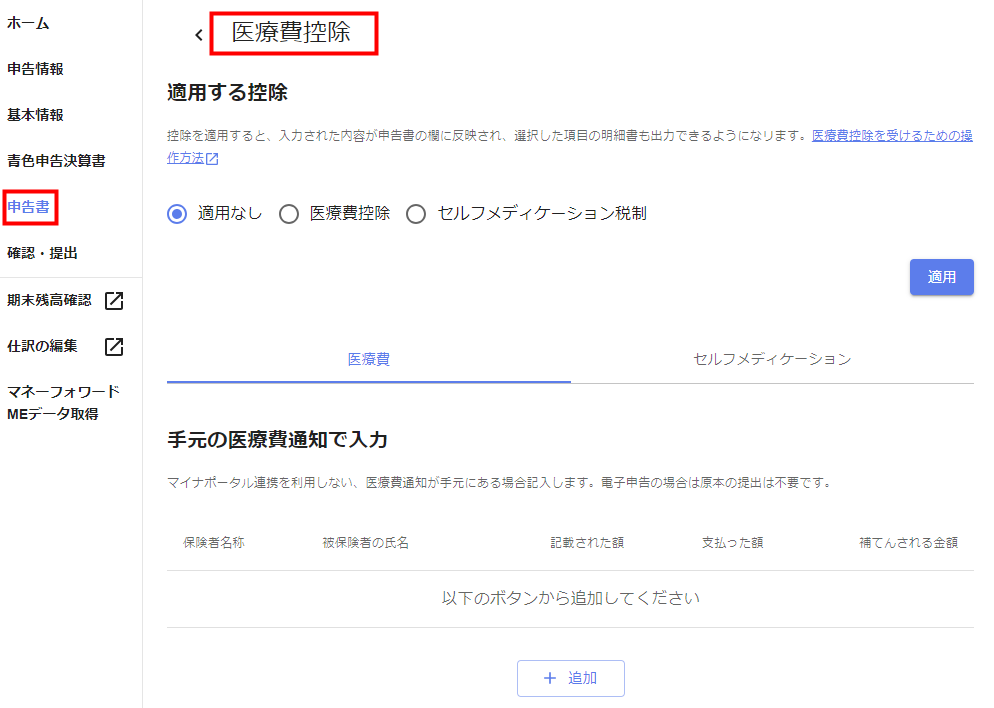
- 「適用する控除」で「医療費控除」を選択します。
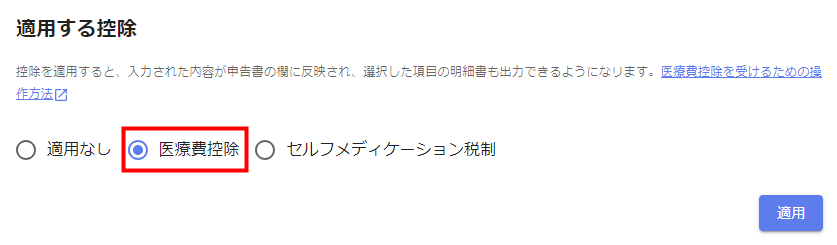
- 「手元の領収書で入力」の「+追加」をクリックします。
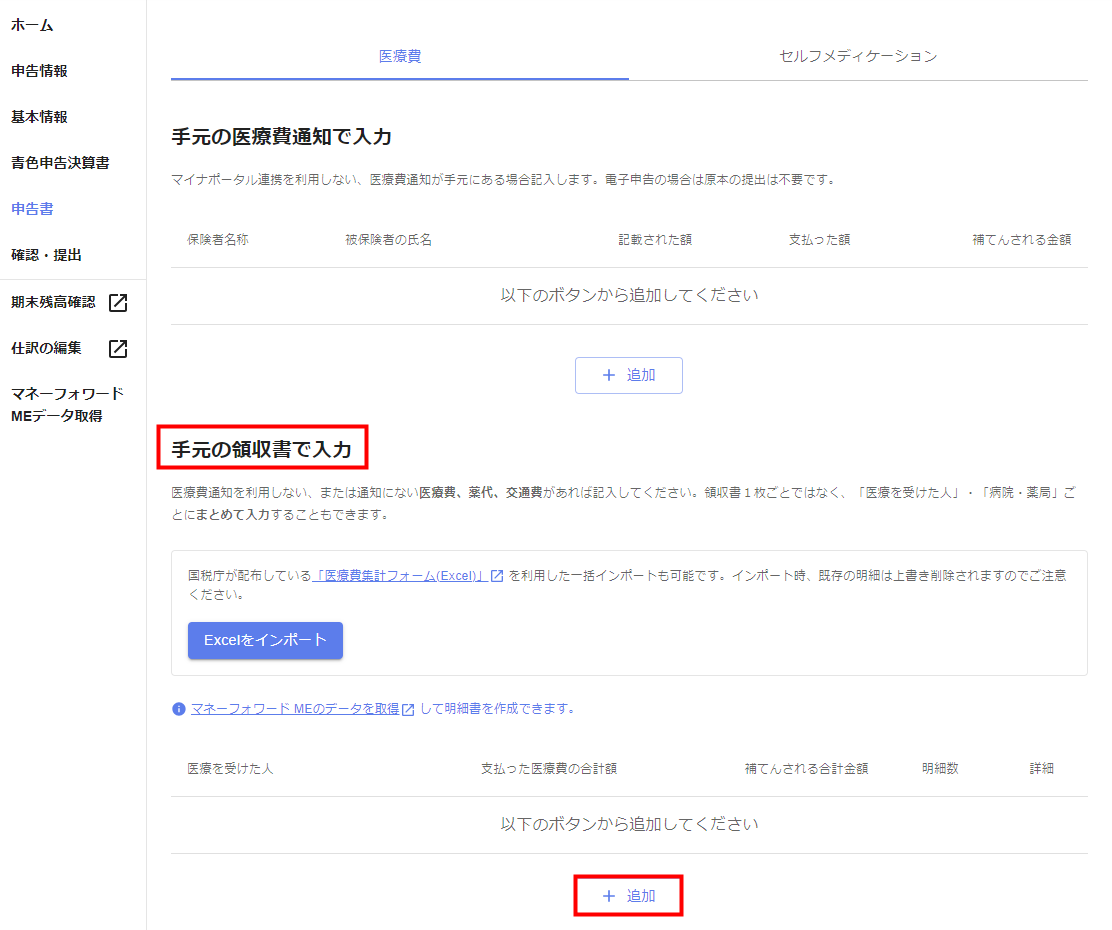
- 「医療費の明細」画面の右上にある「MEの明細を取得」をクリックします。
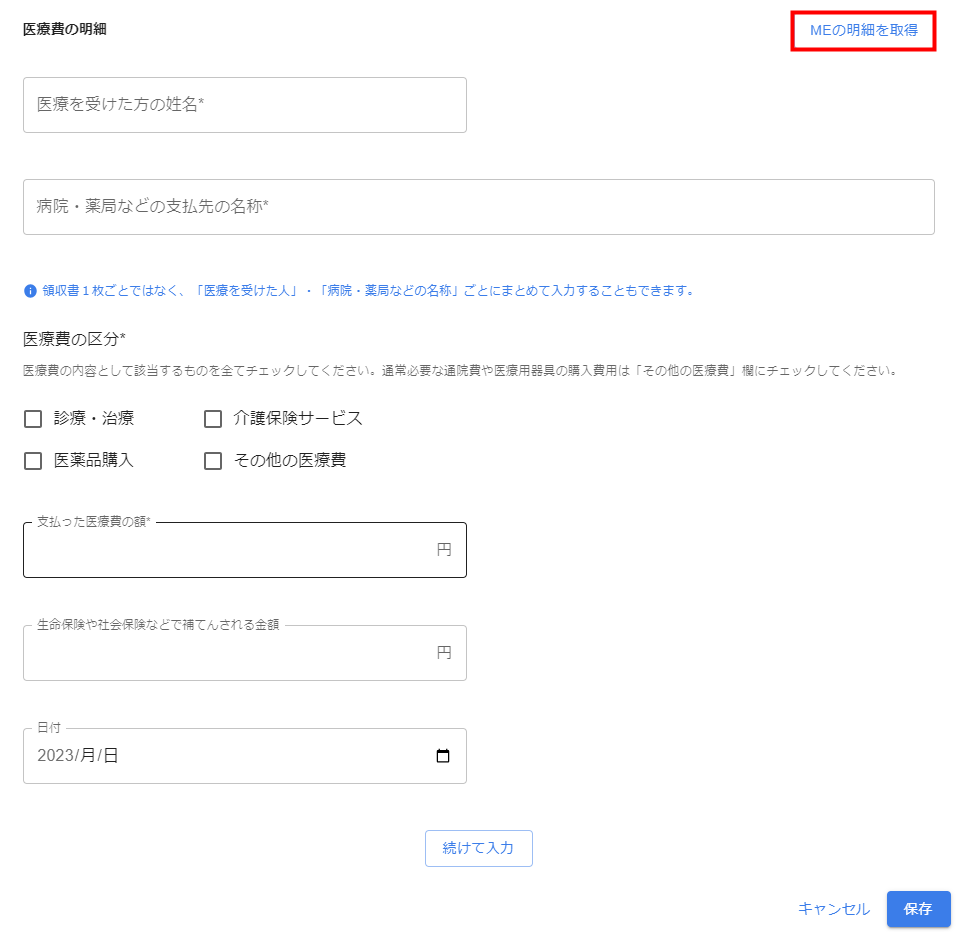
- 表示された「医療費、薬の明細一覧」で医療費控除として申告する明細を選択し、「反映」をクリックします。
医療費控除は原則として明細ごとに記入が必要のため、1明細ずつ選択してください。
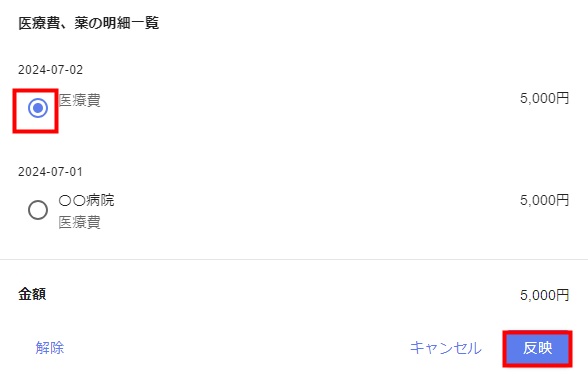
- 「支払った医療費の額」と「日付」に「マネーフォワード ME」で登録した明細の内容が反映したことを確認します。
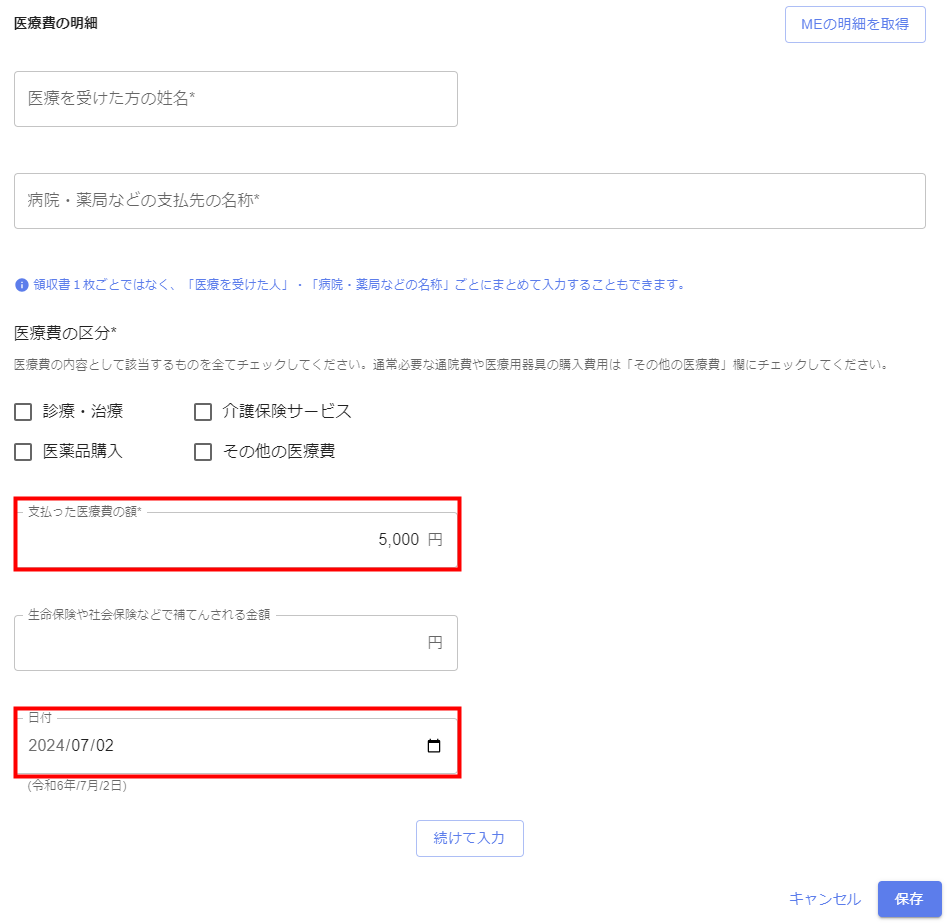
- その他の必須項目を入力し、「保存」をクリックします。
更新日:2025年10月17日
※本サポートサイトは、マネーフォワード クラウドの操作方法等の案内を目的としており、法律的またはその他アドバイスの提供を目的としたものではありません。当社は本サイトに記載している内容の正確性・妥当性の確保に努めておりますが、実際のご利用にあたっては、個別の事情を適宜専門家に相談するなど、ご自身の判断でご利用ください。
このページで、お客さまの疑問は解決しましたか?
評価をご入力いただき、ご協力ありがとうございました。
頂いた内容は、当サイトのコンテンツの内容改善のためにのみ使用いたします。